在平时的工作中,我们利用CAD绘制平面图时,都会尽量使得绘制的图形能够使人清晰易懂的知道代表的是某种物体与其特殊含义。比如,我们在绘制房屋内的家具设施设备时,像门、柜体、窗户等等。
本文小编就为大家介绍如在利用CAD绘制平面窗户。
1、首先打开CAD软件,找到格式下面的多线样式选择,调用该命令,则会弹出【多线样式】对话框,如下图所示。
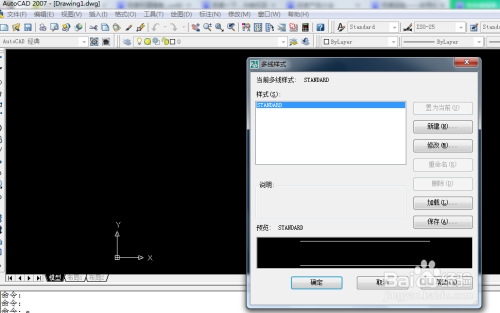
2、在对话框中单击“新建”选项,弹出【创建新的多线样式】对话框,并将其命名为“C1”,然后点击确认保存。
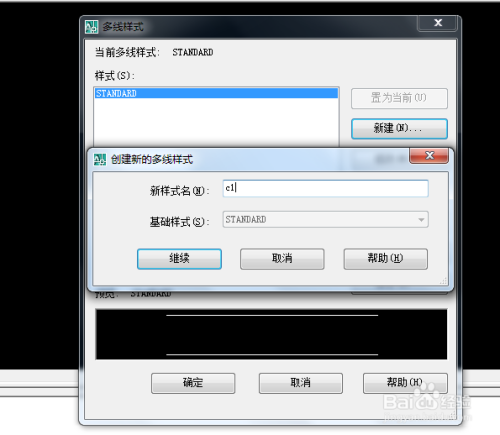
3、再在弹出的【新建多线样式:C1】对话框中,对图元参数进行修改,设置偏移、颜色、线型等选项。
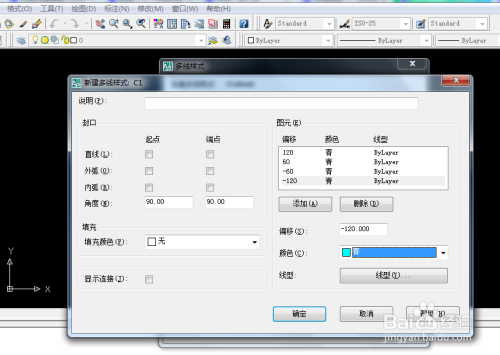
4、在封口选项下面,我们只需要勾选直线的起点和端点选项,其他无需设置。

5、设置完成后,点击确认,即可看到窗户的预览,如下图所示。
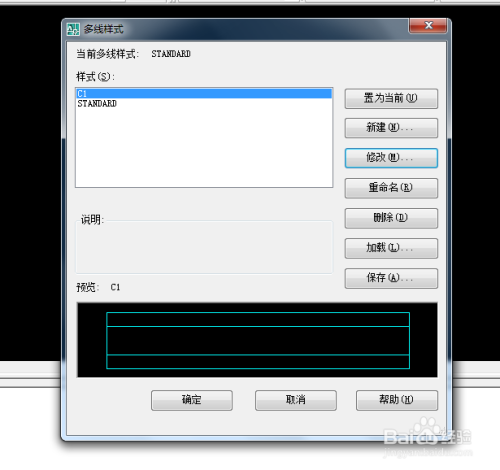
6、在样式下面选中C1后将其置为当前,再单击确认按钮。
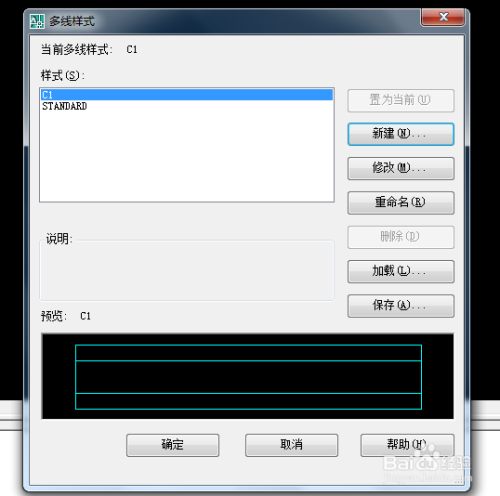
7、接着回到CAD工作区,在命令栏中输入“ML”快捷键,即可在绘图区域直接绘制窗户。
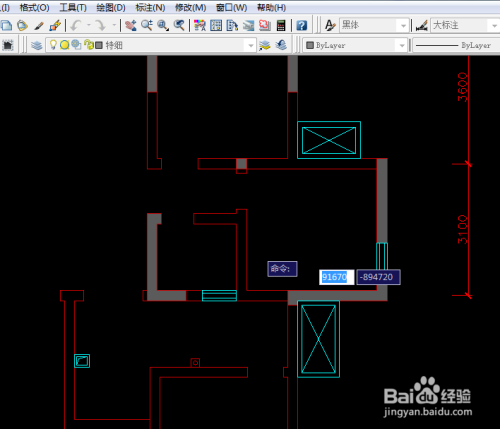
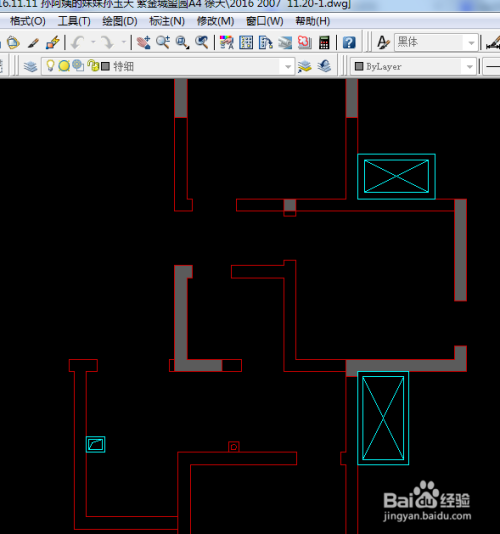
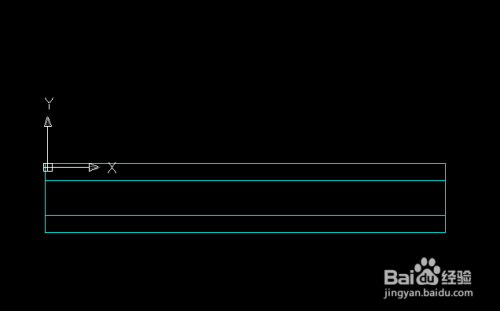
以上就是今天全部的分享内容啦,如果喜欢的话也欢迎点赞或者分享哟。






